Fokusera på det viktiga medan Siri läser upp artiklar för dig.

Viktiga punkter
- Safaris funktion ”Lyssna på sida” ger dig möjlighet att lyssna på artiklar under tiden du är på språng, vilket gör det enklare att finna tid för att ta del av webbinnehåll.
- För att använda den här funktionen, säkerställ att webbsidan är kompatibel med Safaris läsvy, vilket indikeras av en dokumentikon i adressfältet.
- Klicka på Aa-ikonen och välj ”Lyssna på sida” för att få tillgång till uppspelningskontroller såsom att pausa eller justera talhastigheten. Du kan också säga ”Hej Siri, läs detta!” när du befinner dig på en webbsida som stöds.
Om du ofta har svårt att hinna läsa artiklar på nätet kan Safaris funktion ”Lyssna på sida” i iOS 17 vara lösningen. Nu kan du lyssna på artiklar medan du är i rörelse, och här är hur du gör.
Använda Safaris ”Lyssna på sida”-funktion på en iPhone eller iPad
För att ”Lyssna på sida”-funktionen ska fungera, måste webbplatsen – vars material du vill ha uppläst – vara anpassad till Reader View i Safari. Ett enkelt sätt att se om en webbsida stöder Reader View är att leta efter en dokumentikon till vänster i adressfältet, som dyker upp kort när du laddar en sida.
Om den finns, kan du fortsätta med stegen nedan för att använda Safaris ”Lyssna på sida”-funktion:
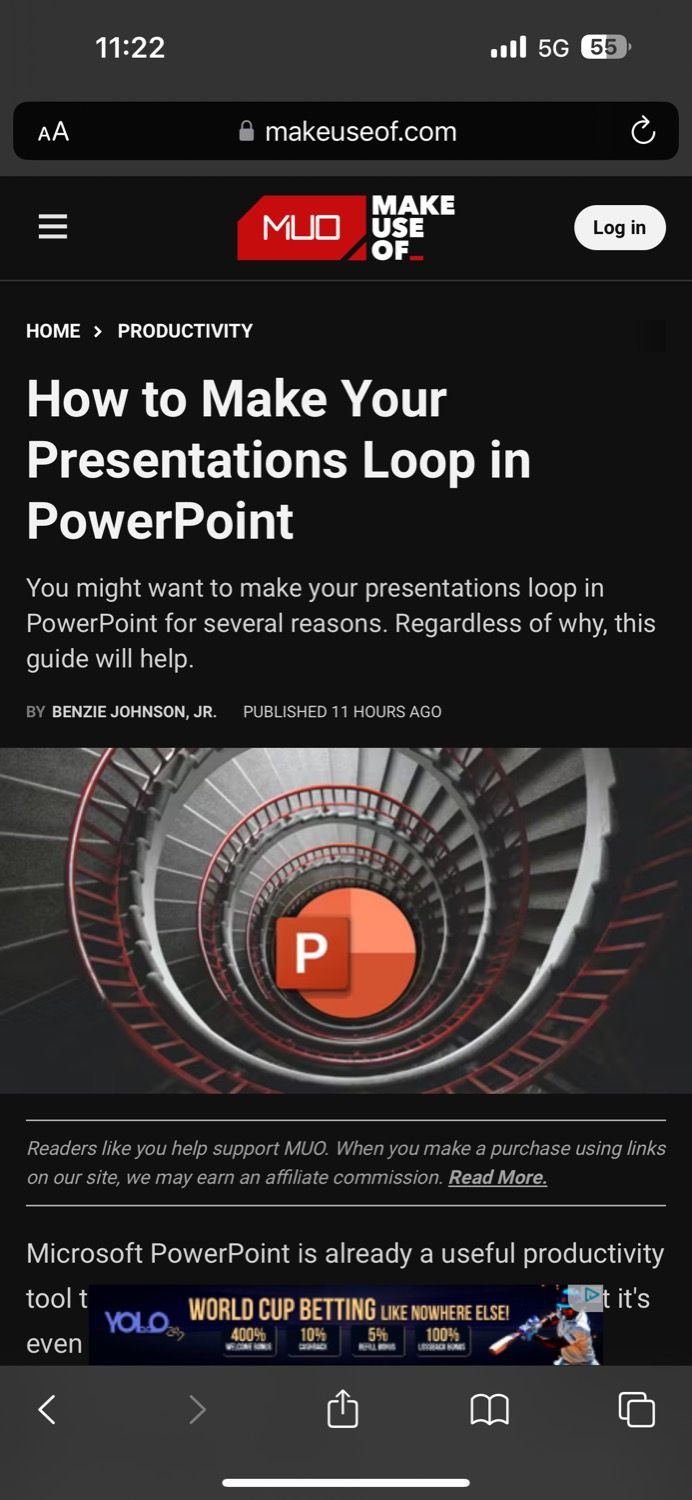
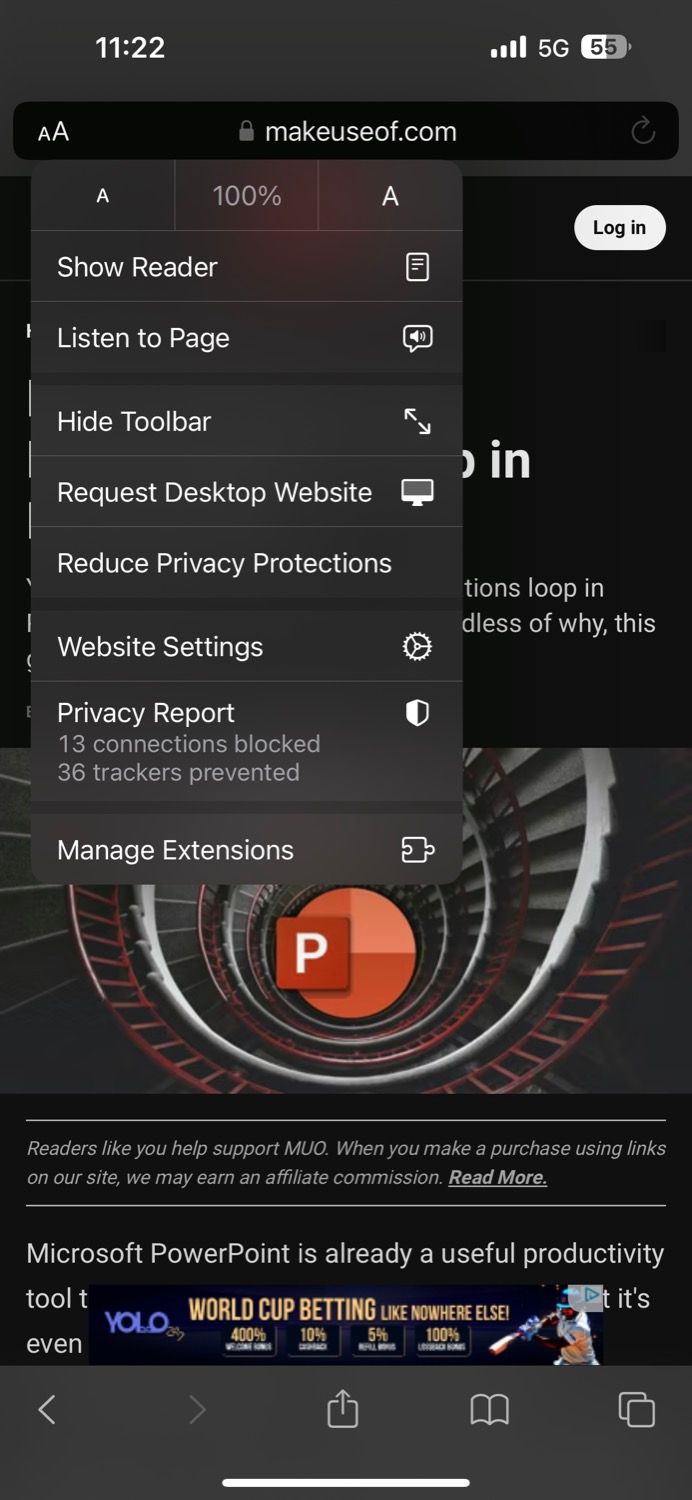
iOS har även uppspelningskontroller på låsskärmen för snabb och smidig åtkomst. Om du inte gillar rösten för det upplästa materialet kan du ändra den genom att enkelt justera Siris röst i din iPhone.
Alternativt kan du be Siri att läsa en artikel genom att säga ”Hej Siri, läs detta!” eller ”Hej Siri, jag vill lyssna på den här sidan.” när du har en kompatibel webbsida öppen. När Siri startar uppläsningen kan du komma åt och använda uppspelningskontrollerna som nämnts ovan.
Siri läser artiklar när du är på språng
Möjligheten att lyssna på en webbsida är ett bra tillskott till Safari. Funktionen fungerar väl och Siri läser upp material på ett sätt som är lätt att förstå. Det är perfekt när du vill ta del av lite webbinnehåll handsfree; du kan till exempel använda den under bilkörning.